很多小伙伴在使用电脑时,遇到问题可谓是不少,特别是刚刚接触电脑的小伙伴,例如win10怎么调节屏幕亮度,很多小伙伴都不会,下面小编就给大家带来win10怎么调节屏幕亮度教程。
1.首先打开点击开始菜单栏,接着选择【设置】功能。
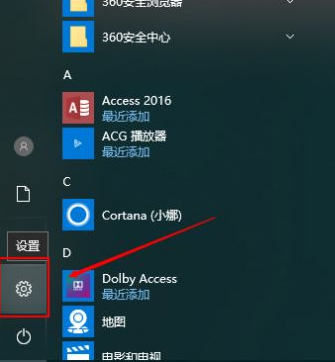
2.接着在设置界面中点击左上角第一个【系统】选项。
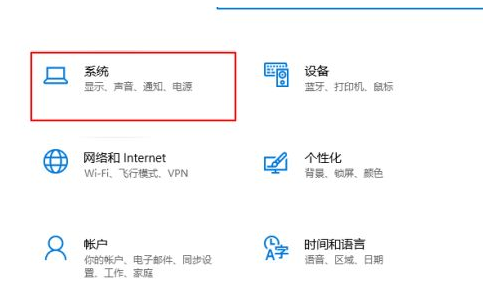
3.接着在系统界面中选择【显示】。
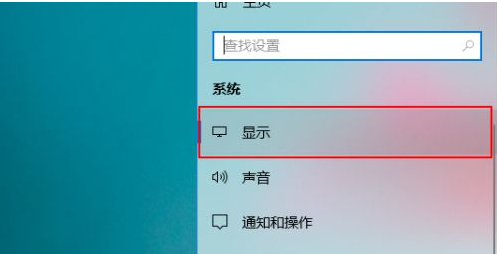
4.勾选打开夜间模式,接着点击【夜间模式设置】。
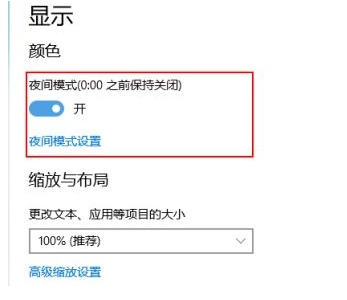
5.然后鼠标拖动夜间色温进行调节,即调节电脑屏幕亮度。
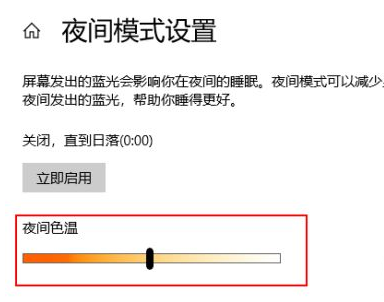
6.最后还可以对屏幕亮度的固定显示时间进行设定。
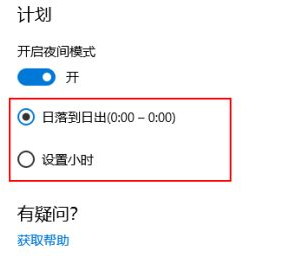
以上就是win10怎么调节屏幕亮度教程,希望能帮助到大家。

很多小伙伴在使用电脑时,遇到问题可谓是不少,特别是刚刚接触电脑的小伙伴,例如win10怎么调节屏幕亮度,很多小伙伴都不会,下面小编就给大家带来win10怎么调节屏幕亮度教程。
1.首先打开点击开始菜单栏,接着选择【设置】功能。
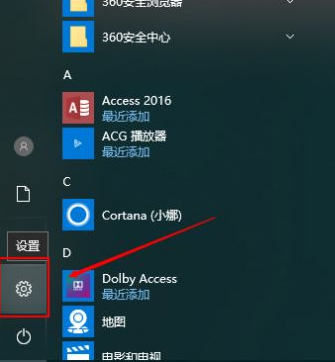
2.接着在设置界面中点击左上角第一个【系统】选项。
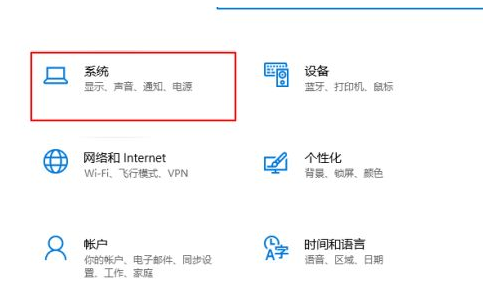
3.接着在系统界面中选择【显示】。
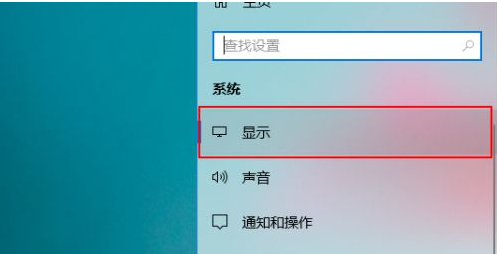
4.勾选打开夜间模式,接着点击【夜间模式设置】。
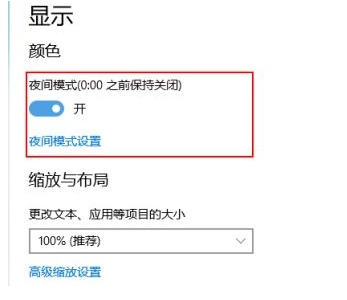
5.然后鼠标拖动夜间色温进行调节,即调节电脑屏幕亮度。
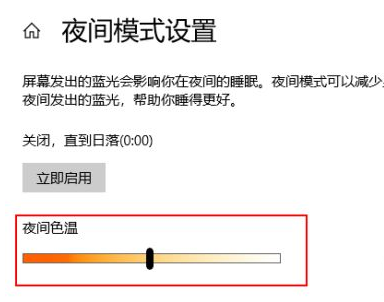
6.最后还可以对屏幕亮度的固定显示时间进行设定。
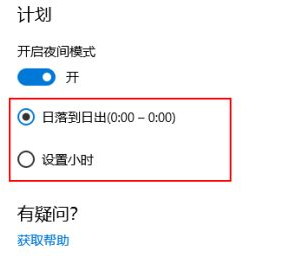
以上就是win10怎么调节屏幕亮度教程,希望能帮助到大家。




